"LEGO MINDSTORMS EV3 Home Edition" ist ein auf "LabView" basierendes Programm mit graphischer Benutzeroberfläche. Mithilfe dieses Programms ist es möglich den EV3-Stein zu programmieren.
Hier wird alles erklärt,was du brauchst, um einen Roboter nachzubauen oder deinen eigenen Roboter zu programmieren. Das einzige was du dazu brauchst, ist dein EV3 Set und dein tablet oder Computer mit mit dem Lego-Mindstorms Programm .
Wenn du schnell einsteigen willst, dann lies hier.
Lade das Programm zunächst hier herunter. Dannach wie jedes andere Programm auch installieren und öffnen.
Nun wird es spannend. Wenn du das Programm geöffnet hast, klicke einen der 5 Roboter an, um ihn dir anzusehen, nachzubauen und zu programmieren. Mehr dazu
Um ein neues Programm zu öffnen, auf + drücken. Nun kannst du Blöcke von unten an den Startblock ziehen und so programmieren.
Mehr dazu
hier
.
Unten in der Lobby ist ebenfalls ein Bereich mit dem Thema Schnellstart
Die Lobby ist der Ort, wo du alle Aktivitäten beginnen kannst. Hier ein Überblick über die möglichen Optionen:
Es gibt 9 Werkzeuge
Mithilfe des Klang-Blocks kannst du deinen Roboter sprechen lassen. Wenn dein Roboter aber etwas sagen will was sich nicht unter den Lego-Klangdateien befindet kannst du mit diesem Werkzeug einen eigenen Sound erstellen.
Dazu einfach den Geräusche-Editor aufrufen und eine Datei(z.B. Musik, Tonspur) öffnen. Beachte, dass dein Klang nicht länger als 10 Sekunden dauern kann, da der Geräusche-Editor keine längeren Dateien speichert. Wenn du eine Datei geöffnet und zugeschnitten hast, speichern und schließen. Du findest deinen Klang nun unter den Projektklängen.
Der Bild-Editor funktioniert ähnlich wie der Geräusch-Editor. Du kannst ein Bild mithilfe von "Öffnen" aus deinen Dateien wählen oder mithilfe der Funktionen am Rand selbst gestalten.
Wenn du ein Bild eingefügt hast, kannst du es noch mit den Fragen, die dann am rechten Rand erscheinen, verändern. Nach dem Speichern findest du es unter den Projektbildern.
Das Werkzeug "Eigene Blöcke erstellen" soll dabei helfen ein Programm übersichtlich und kleiner zu gestalten. Du kannst Blöcke auswählen und aus mehreren Blöcken einen einzigen Block machen. Um dieses Werkzeug zu nutzen, musst du zunächst die Blöcke markieren, die du für deinen eigenen Block verwenden willst.
Zum Beispiel der "Prozent-Block":
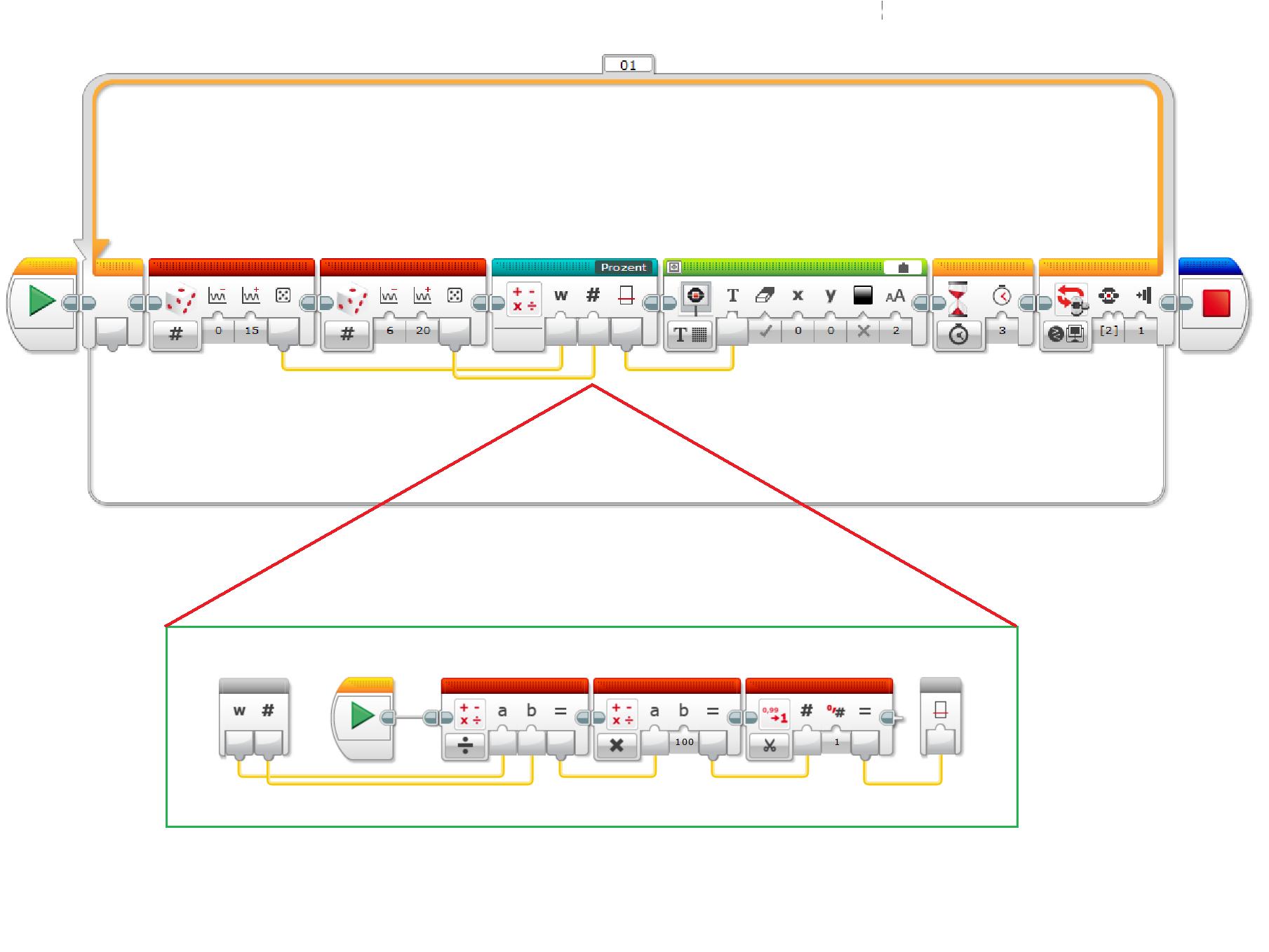
Die oberen 8 Blöcke gehören zu dem normalen Programm. Der hellblaue Prozent-Block ist jedoch ein eigener Block. Die unteren Blöcke legen fest, wie der eigene "Prozent" Block funktionieren soll. Im Mindstorms Programm werden diese beiden Block-Abschnitte in verschiedene Programme gepackt. In diesem Fall hat der eigene Block zwei numerische Eingaben (Zähler und Nenner) und eine numerische Ausgabe (Prozent). Hinter dem eigenen Prozent Block steht folgende Gleichung: (Zähler/Nenner * 100) * [Runden auf eine Dezimalstelle] = Prozent (Ausgabe ohne das %-Zeichen!)
Lade dir das Projekt
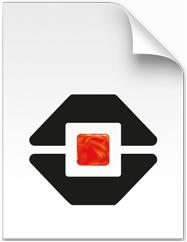 "Prozent"
herunter und sieh es dir genauer an!
"Prozent"
herunter und sieh es dir genauer an!
Es kann vorkommen, dass es eine Aktualisierung für deinen EV3-Stein gibt. Du solltest deshalb ab und zu mal mit dieser Funktion nach Aktualisierungen suchen. Die "EV3 Firmware V1.09H.bin" ist zur Zeit die aktuellste Firmware des EV3-Steins. Solltest du eine neue Firmware für deinen Stein gefunden haben, lade sie auf deinen Stein herunter.
Dieses Werkzeug bietet dir eine alternative Verbindungsform mit dem EV3-Stein an. Du kannst deinen Laptop über Wifi mit dem Roboter verbinden (vorrausgesetzt dein Laptop/Computer unterstützt Bluetooth).
Unter diesem Link kannst du dir Blöcke für weitere Sensoren, die nicht im Mindstorms-Set 31313, aber zusätzlich angeschafft werden können, herunterladen und mithilfe dieses Werkzeuges die Blöcke in das Programm integrieren.
Der Speicher-Browser zeigt dir, wie viel Speicherplatz auf deinem EV3-Stein noch vorhanden ist und wie viel Speicherplatz welches Programm einnimmt. Der Speicherplatz kann zusätzlich durch eine Mini-SD Karte vergrößert werden. Du kannst dort auch Programme und Projekte von deinem Roboter löschen. Um den Speicher-Browser zu benutzen, musst du mit dem EV3-Stein verbunden sein!
Das letzte Werkzeug bietet dir die Möglichkeit Programme von deinem Roboter auf den Computer zu laden. Dadurch kannst du einerseits deinen Speicherplatz reduzieren und andererseits ein Programm, das du vielleicht schon gelöscht, hast wieder aufrufen und verändern.
Drücke in der Lobby auf einen der 5 Roboter um diesen im Video anzusehen, nachzubauen und zu programmieren. Wenn du einen Roboter bauen und programmieren willst, so gibt es für jeden Roboter verschiedene Missionen in denen du den Roboter Stück für Stück aufbaust und am Ende jeder Mission den Roboter programmierst. Nach der letzten Mission solltest du also einen fertig aufgebauten Roboter vor dir stehen haben mit verschiedenen Programmen. (Die Missionen sollten daher in der vorgegebenen chronologischen Reihenfolge bearbeitet werden)
Mithilfe des + Buttons kannst du ein neues Projekt öffnen. Innerhalb eines Projekts gibt es mehrere Programme. Du kannst also zum Beispiel ein Projekt "Auto" erstellen und verschiedene Programme zum Beispiel "Verfolgen" (das Auto folgt der Fernbedinung) oder "Linien" (das Auto fährt nur über eine bestimmte Linie) programmieren.
Da dieser Teil der Anleitung am größten und am wichtigsten ist, kannst du unter Neues Projekt weiterlessen.
"Hilfe" hat wieder verschiedene Unterpunkte:
Oben links erscheint ein kleines Fenster. Wenn man auf einen beliebigen Block drückt, kann man sämtliche Details des Blockes nachlesen.
Diese Hilfe ist mit diesem Link verknüpft. Auf der Internetseite kann man unter den Überschriften "Allgemein", "Werkzeuge" und "Programmierblöcke" alles nachlesen, was in dieser Anleitung kurz gefasst wurde. Zum Beispiel kann man zu jedem einzelnen Block die möglichen Ein-und Ausgaben nachschlagen.
Die restlichen Funktionen haben nichts mehr mit der Hilfe zu tun und sind auch für das Programm unwichtig, weshalb sie hier nicht erwähnt werden.
Aktuelle Challenge:
Baue einen Roboter der Emotionen von Menschen und Tieren ausdrückt.
Mehr Infos
Neue Roboter:
Hier siehst du die neuesten Roboter.
Mehr Infos
Roboter der Woche:
Hier siehst du bald den Roboter der Woche.
Mehr Infos